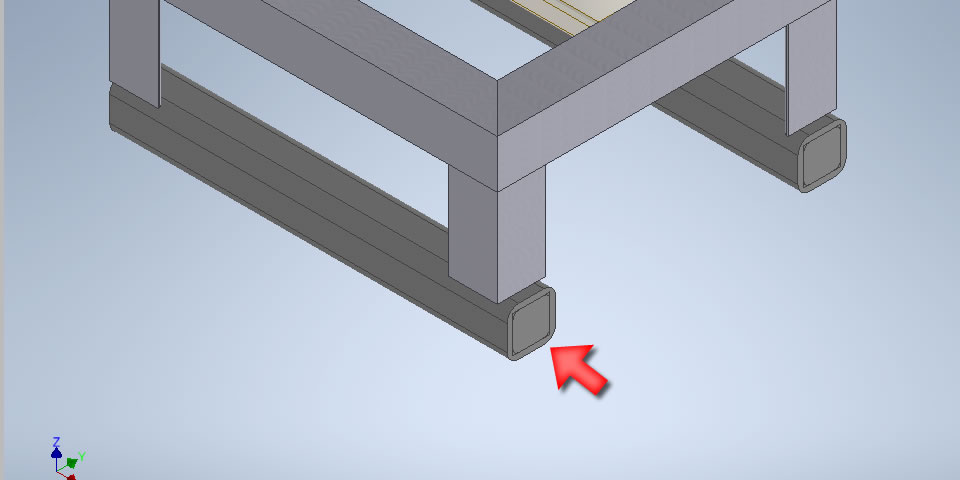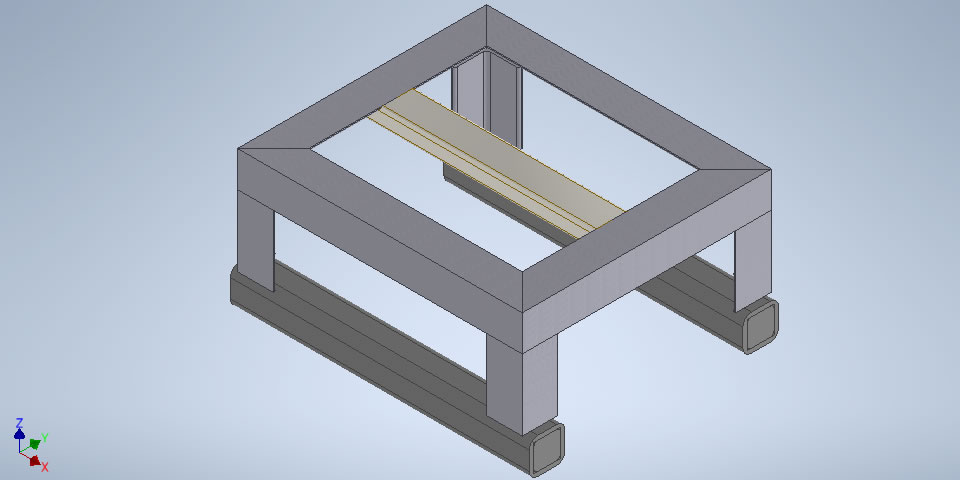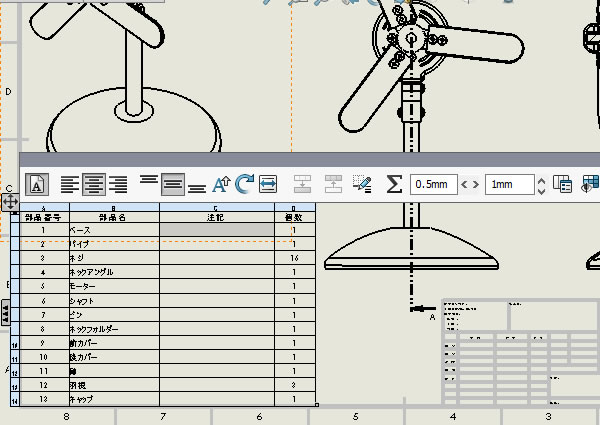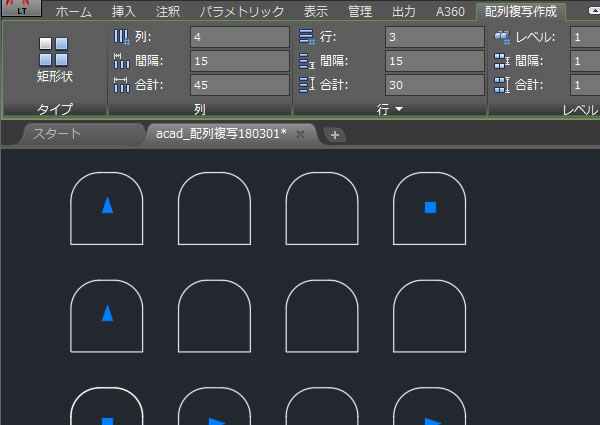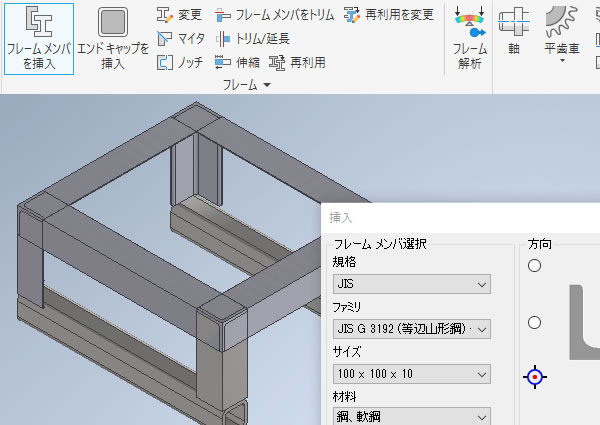
Inventor 超入門:フレームジェネレータで機械のフレームを作ってみる
機械装置の内部フレーム・外部フレームのアセンブリモデルを作成できる[フレームジェネレータ」を使ってみました。
あらかじめ作成しておくフレームの下絵に対して、各種鋼材を方向や角度を指定しながら配置していきます。配置した鋼材の末端を処理するコマンドも揃っています。このAutodesk Inventorの機能を使った構造用フレームの基本的な流れを確認してみます。
鋼材を配置する
フレームで使用する鋼材を配置するには[フレーム メンバを挿入]コマンドを使います。

鋼材はダイアログボックスにある「フレームメンバ選択」から規格、ファミリ(鋼材の種類)、サイズ、材料を選択します。
続けて、アセンブリに配置してあるフレームの下絵から鋼材を配置するエッジをクリックすると鋼材が仮配置されました。
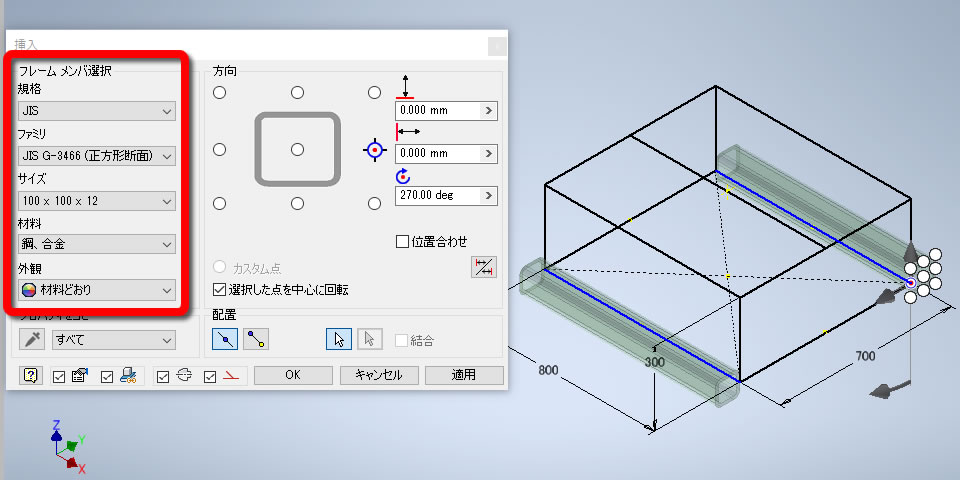
仮配置された位置や角度を変更するにはダイアログボックスの「方向」で基準点や角度を調整できました。
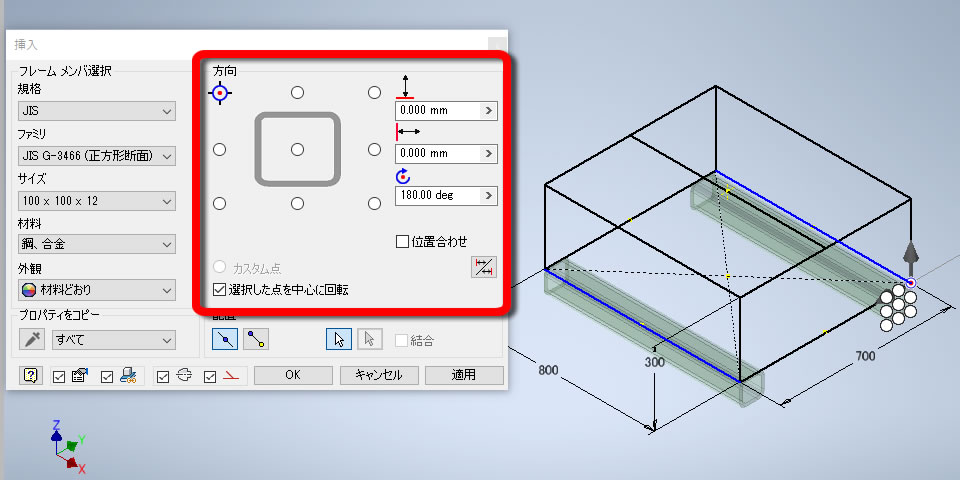
[確定]ボタンを押すと鋼材が配置されました。
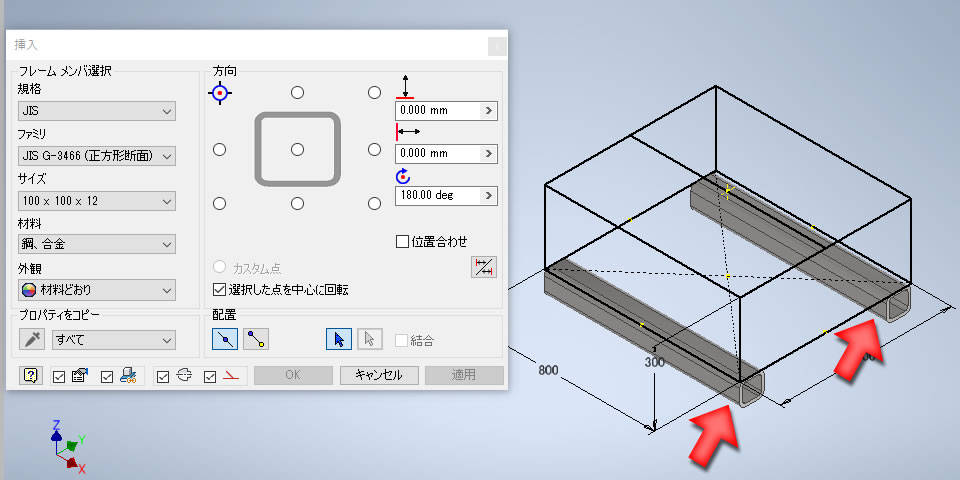
続けて、他の鋼材も同様に配置しました。ただし、配置した鋼材の末端が干渉している状態です・・・
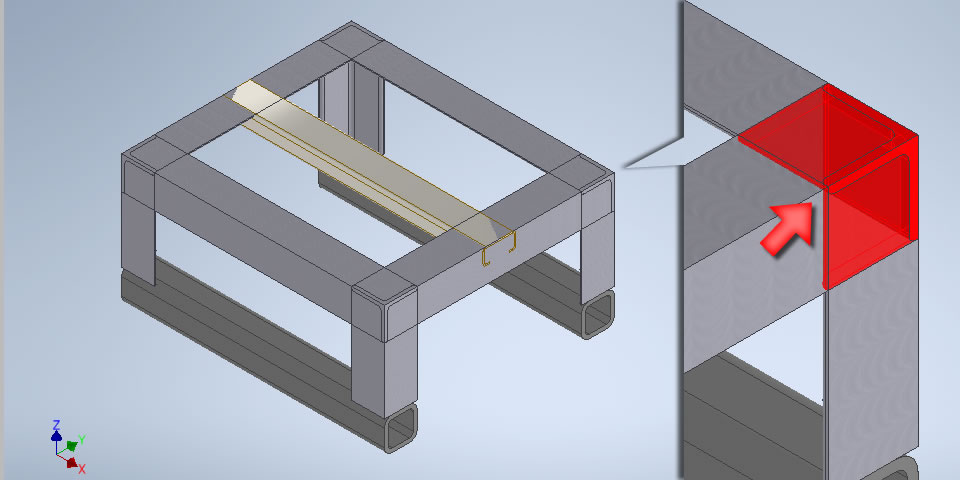
末端を処理する
フレームジェネレータには配置した鋼材の末端を処理するコマンドがあります。
まずは[トリム/延長]コマンドで鋼材をトリムしてみました。
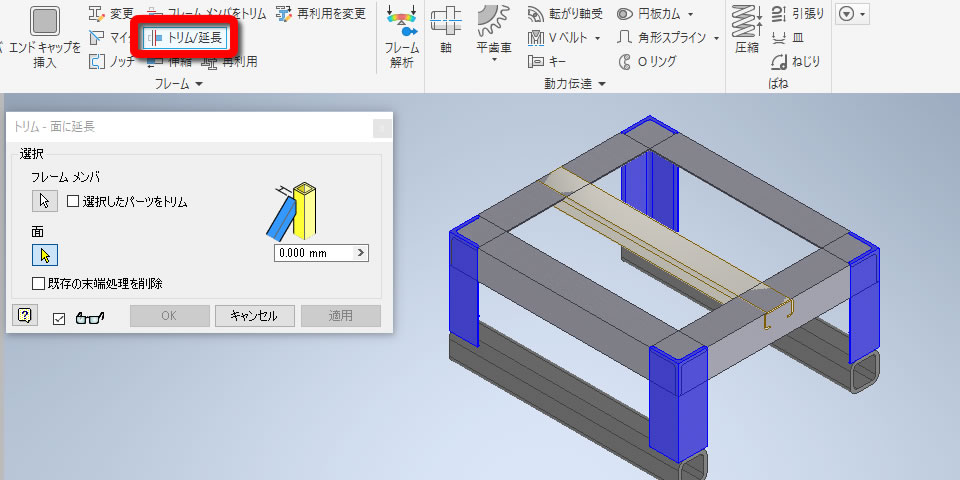
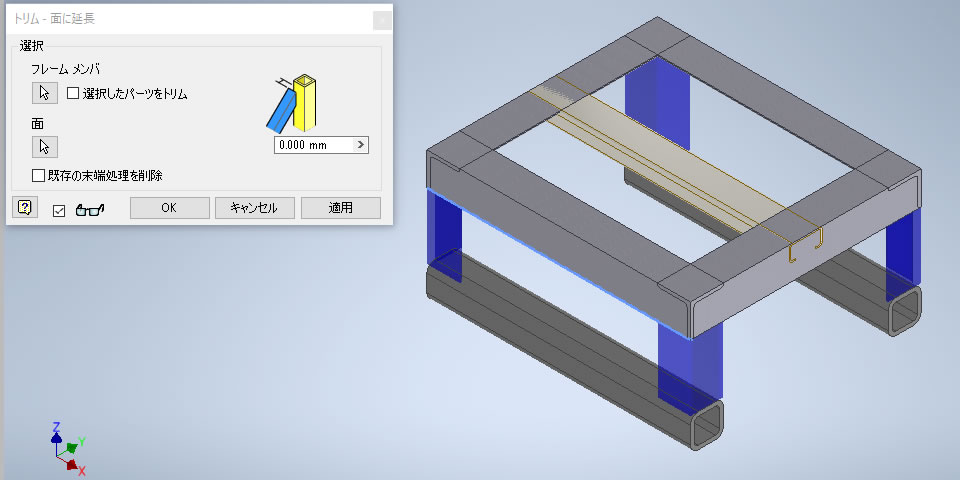
続けて、[マイタ]コマンドでコーナーの形状をマイタカットにしてみました。
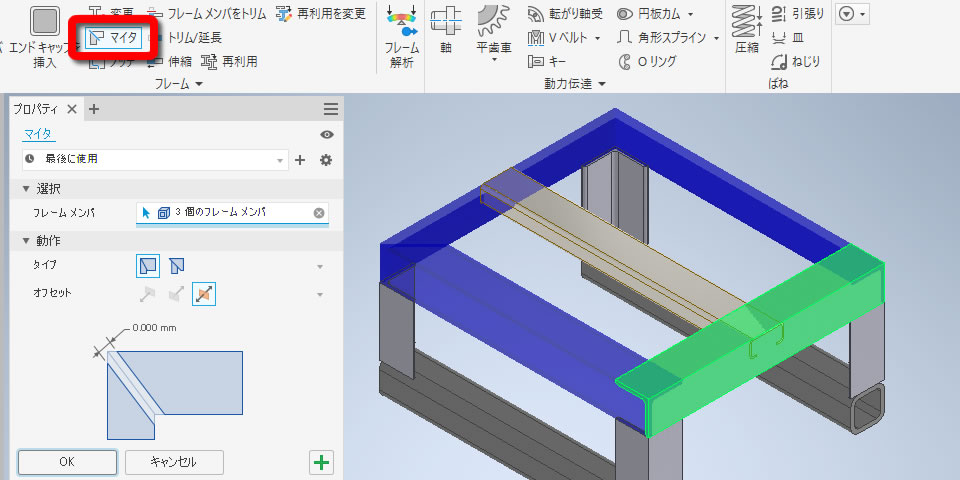
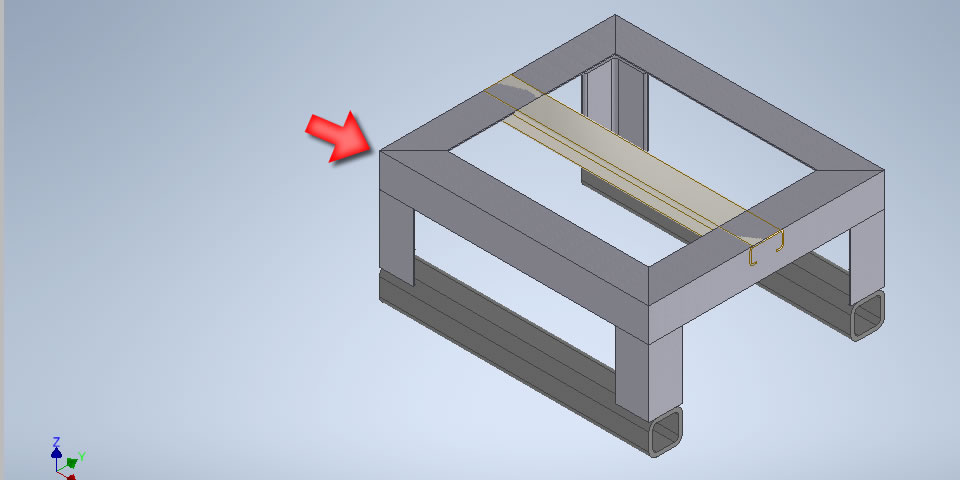
続けて、[ノッチ]コマンドで末端の形状を他の鋼材に合わせてカットしてみました。

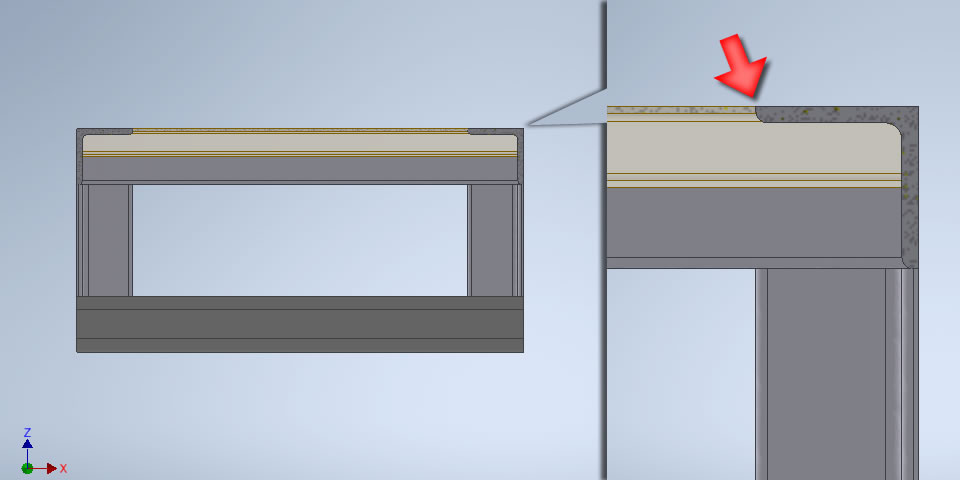
続けて、[伸縮]コマンドで鋼材の長さを変更してみました。指定した寸法値分、伸縮できました。
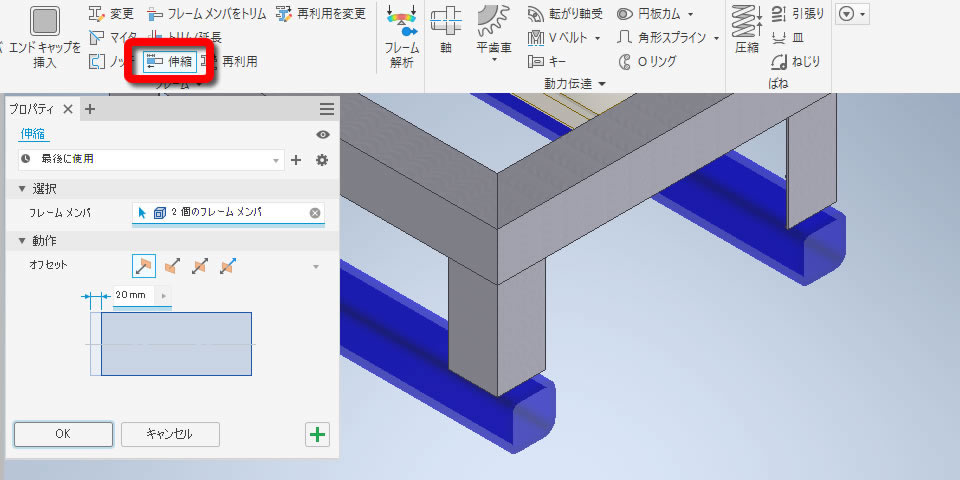
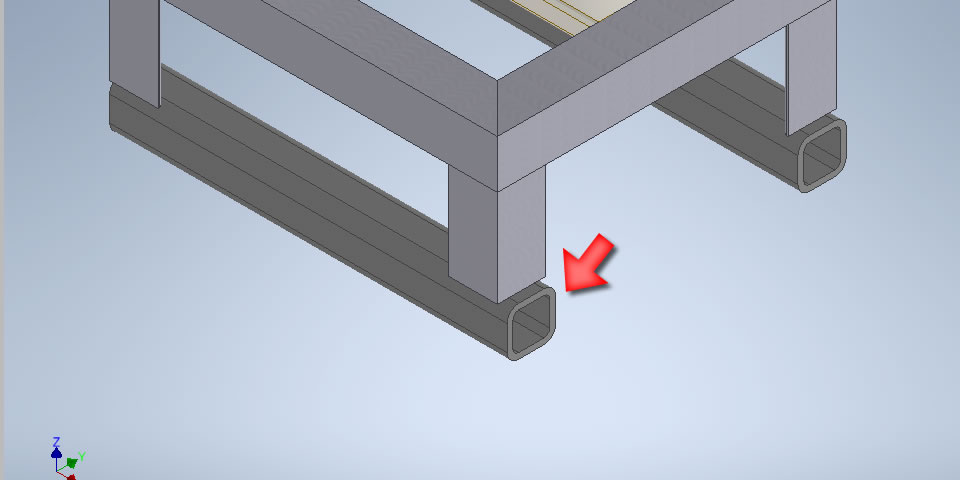
続けて、[エンドキャップを挿入]コマンドで穴をキャップでふさいでみました。